Kokia yra iPhone stebėjimo funkcija, net kai jis išjungtas? Kaip išjungti?

Išjungiate „iPhone“ ir staiga pamatysite pranešimą „iPhone randamas po išjungimo“, jums gali kilti klausimas, ką tai reiškia.

Tiems, kurie naudojasi pastabomis ir priminimais, bus malonu žinoti, kad „iOS 15“ ir „iPadOS 15“ šiose dviejose programose suteikia naujų naudingų funkcijų. Programa „Notes“ turi patobulintas „iPad“ funkcijas su „Quick Note“, o „Reminders“ turi geresnę „Siri“ integraciją ir natūralios kalbos palaikymą.
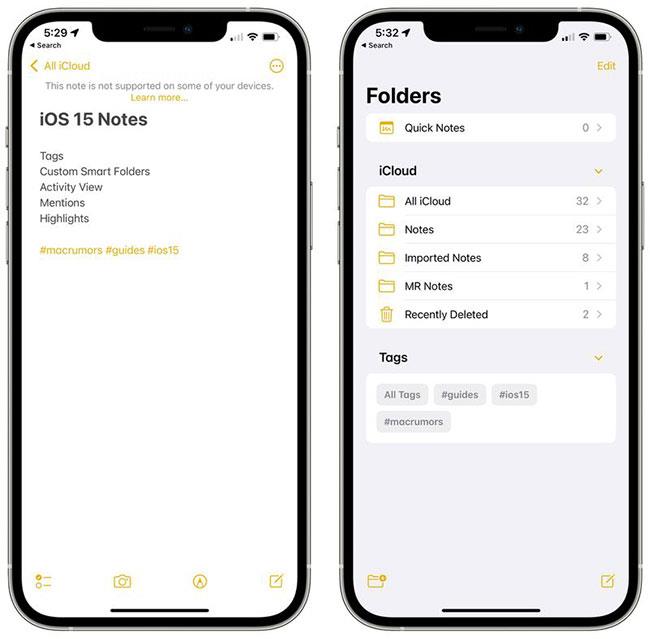
„iOS 15“ pastabų funkcija
Toliau pateiktame vadove pabrėžiamos naujos funkcijos, kurias rasite iOS 15 pastabų ir priminimų programose.
Pastabų programa
Pagrindinė naujoji „Notes“ programos funkcija „Quick Note“ yra išskirtinė „iPad“, tačiau „Apple“ pridėjo keletą bendrų kokybės patobulinimų ir naujų funkcijų, skirtų besidalijantiems užrašais.
Žymos
Rašydami pastabas galite naudoti žymas su grotelėmis, kad organizaciniais tikslais pažymėtumėte pastabas žodžiu ar fraze. Galite naudoti bet kokias norimas žymas, pvz. , #virimas, #augalai, #darbas, #priminimai ir kt.
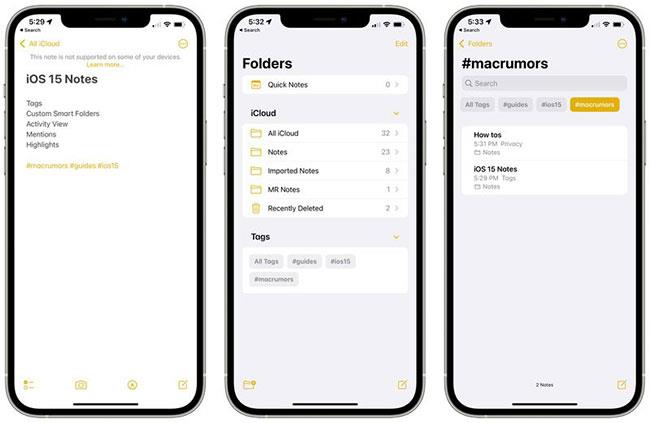
Pažymėkite pastabas „iOS 15“.
Sukūrus žymą, ji bus įtraukta į „ Notes“ programos apžvalgos skiltį „Žymos“ . Galite paliesti bet kurios žymos pavadinimą, kad pamatytumėte visas pastabas, kuriose yra ta žyma.
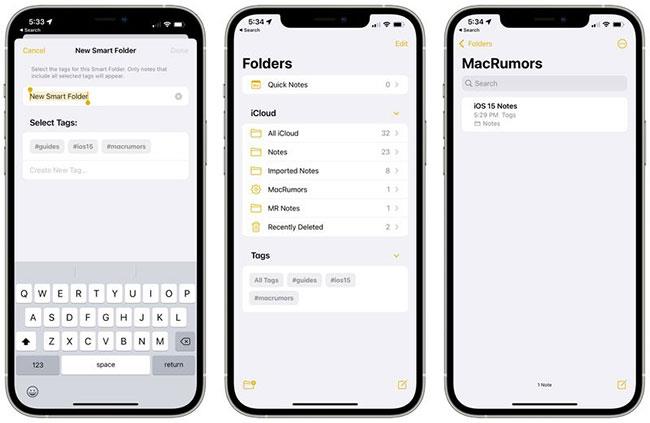
Pažymėkite pastabas „iOS 15“.
Pasirinktiniai išmanieji aplankai
Kartu su žymomis yra nauja išmaniojo aplanko parinktis, kurią galite naudoti kurdami žymų aplanką.
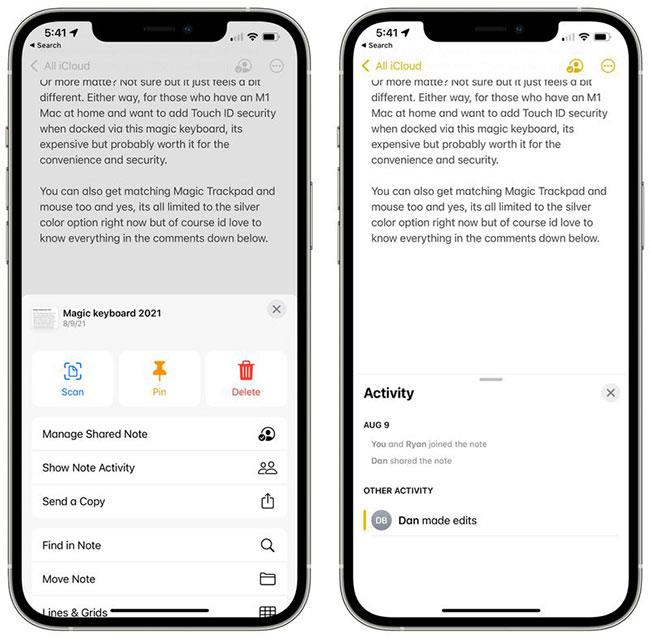
Išmanieji aplankai iOS 15
Kurdami išmanųjį aplanką galite pasirinkti pavadinimą ir žymas, kurias norite įtraukti. Galite pasirinkti jau sukurtas žymas arba pridėti naujų žymų, kurios bus naudojamos būsimose pastabose.
Išmaniosios žymos ir aplankai suteikia naują būdą užrašams tvarkyti. Tai greitesnė ir paprastesnė sistema, nei rankiniu būdu rūšiuoti užrašus į skirtingus aplankus.
Veiklos vaizdas
Programėlė Notes jau kurį laiką siūlė bendrinimo funkciją, tačiau iOS 15 operacinėje sistemoje Apple palengvina bendradarbiavimą ir darbą su užrašais su kitais.
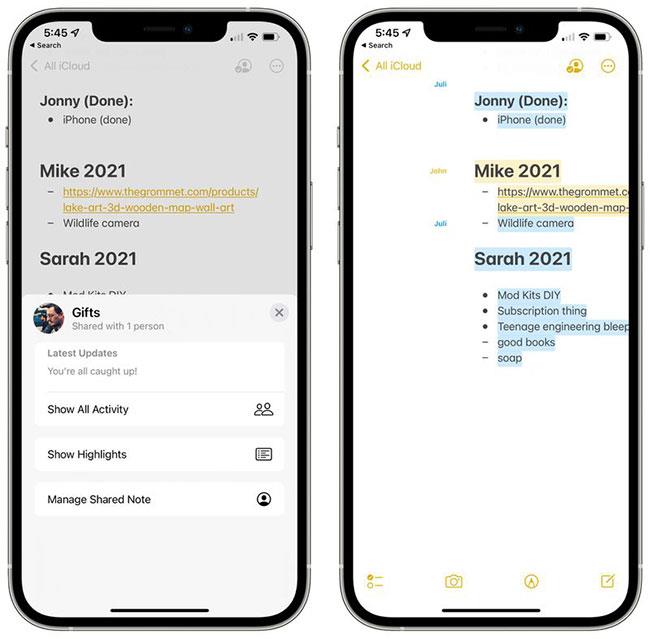
Pastabų bendrinimo veikla naudojant „iOS 15“.
Jei bet kurio bendrinamo užrašo viršutiniame dešiniajame kampe paliesite tris taškus arba mažo žmogaus piktogramą, galėsite pereiti į veiklos rodinį , kuriame rodomi kiekvieno asmens atlikti pakeitimai ir tai, kas sąveikavo su užrašu.
Jei pastaboje paliesite „Highlights“ arba perbraukite dešinėn, pamatysite pastabos dalių, prie kurių prisidėjo kiekvienas asmuo, apžvalgą. Pavyzdžiui, jei turite dovanų sąrašą arba bakalėjos prekių sąrašą, galite matyti prekes, kurias kiekvienas asmuo susiejo su pridėtu užrašu.

Bendradarbiaudami bendrinkite pastabas naudodami „iOS 15“.
Taip pat įtrauktas redagavimo laikas ir data, kiekvieno asmens indėlis rodomas skirtinga spalva. Kai atidarote užrašą, taip pat matysite pranešimus apie pakeitimus, kurie buvo atlikti nuo tada, kai paskutinį kartą atidarėte užrašą.
Gebėjimas paminėti užrašus
Bendrinamuose užrašuose ar aplankuose galite pridėti simbolį @ ir įvesti asmens, su kuriuo bendrinamas užrašas, vardą, kad atkreiptumėte jo dėmesį ir praneštumėte, kai yra svarbus naujinys.
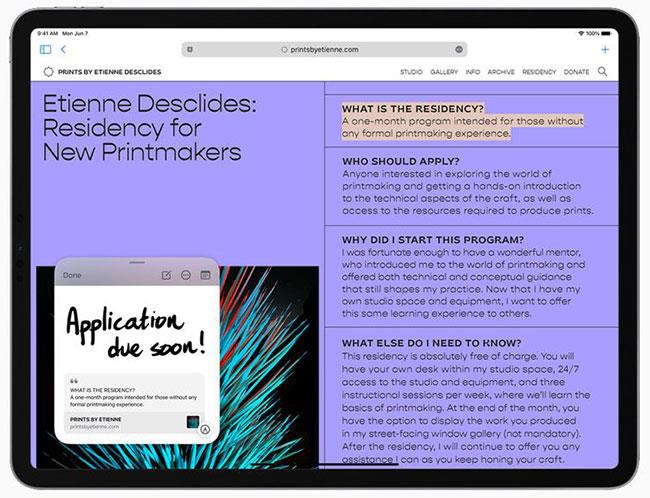
Nurodo „iOS 15“ pastabas
Naudodamas @minion, asmuo gaus pranešimus apie pastabą, panašiai kaip @minion veikia kitose programose.
Greita pastaba – iPadOS 15
Jei naudodami „iPad“ bakstelėsite apatinį dešinįjį kampą naudodami „Apple Pencil“ arba perbraukite pirštu, galite rodyti greitą užrašą, kad užsirašytumėte mintį ar idėją pagrindiniame ekrane, bet kurioje programoje, o naudodami „Naudoti padalintą vaizdą“ ar bet kur kitur iPadOS. .
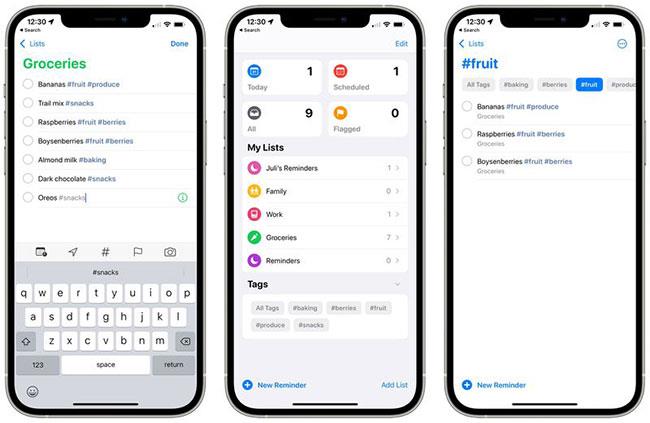
Greita pastaba iPadOS 15
Galite įvesti Quick Note arba naudoti Apple Pencil rašymui. „Quick Note“ dydį galima reguliuoti arba sutraukti į „iPad“ šoną, kad prireikus jį būtų galima nedelsiant grąžinti.
Programos ar svetainės nuorodos gali būti įtrauktos į „Quick Note“ kontekstą, o kai grįžtate į tą pačią vietą programoje arba svetainėje, pasirodo „Quick Note“ miniatiūra, primenanti ankstesnes pastabas.
Visi greiti užrašai saugomi aplanke Greita pastaba, programoje „Notes“ ir juos galima peržiūrėti „iPhone“ arba įrenginyje, kuris nepalaiko „Quick Note“ kaip standartinės pastabos.
Priminimų programa
Kai kurios tų pačių naujų funkcijų, kurias „Apple“ įtraukė į „Notes“ programą, taip pat pasiekiamos programoje „Priminimai“, taip pat kai kurios naudingos papildomos funkcijos, pvz., natūralios kalbos palaikymas.
Žymos
Kaip ir pastabose, dabar prie priminimų galite pridėti bet kokią žymą su grotelėmis kaip naują organizavimo metodą. Galite sugrupuoti visus priminimus, pažymėtus tam tikru žodžiu, pvz., „bakalėjos prekės“, todėl tai puikus būdas suskirstyti priminimus nenaudojant kelių skirtingų sąrašų.
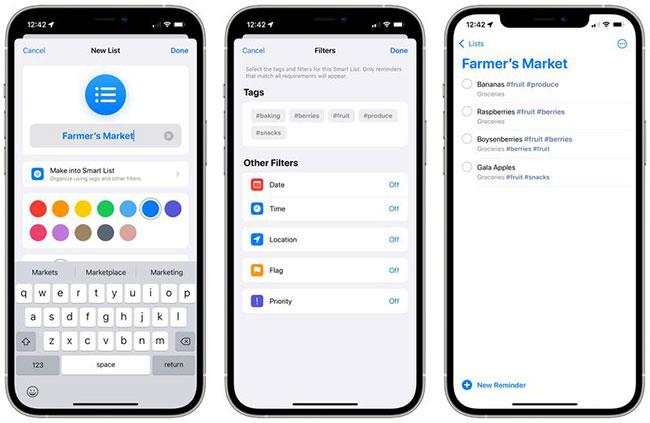
Žymų žymėjimas naudojant „iOS 15“.
Kai prie priminimo pridėsite bent vieną žymą, priminimų programoje bus nauja skiltis, kurioje bus surinkti visi žymų pavadinimai. Palietus žymą rodomi visi raginimai naudojant tą žymą.
Individualūs išmanieji sąrašai
Išmanieji sąrašai yra tai, kaip sujungiamos skirtingos priminimo žymos. Galima sukurti išmaniuosius sąrašus, kad būtų galima tvarkyti priminimus pagal žymą, datą, laiką, vietą, vėliavėlę ir prioritetą.
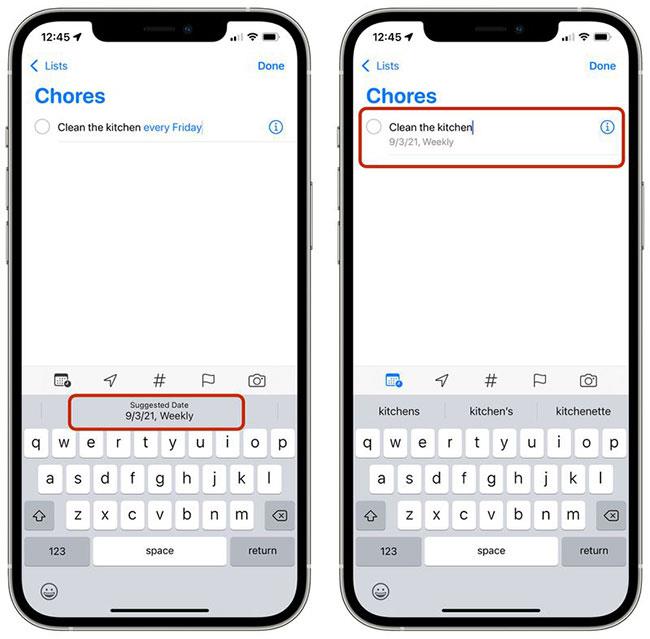
Išmaniųjų priminimų, skirtų iOS 15, sąrašas
Žymoms galite sukurti sąrašą, kuriame bus sukauptos kelios žymos, pvz., #cooking ir #groceries , kad galėtumėte sukurti jums tinkančią organizacijos sistemą.
Natūralios kalbos palaikymas
„iOS 15“ galite naudoti natūralesnes frazes, kad sukurtumėte greitus priminimus. Pavyzdžiui, „Bėgioti kas antrą rytą“ sukurs kasdienį priminimą. Galite naudoti tokias frazes kaip „valykite virtuvę kiekvieną penktadienį“ arba „tikrinkite paštą kiekvieną dieną 16:00 val.“ , „iPhone“ ir „iPad tiksliai interpretuos tai, ko siekiate.
Ištrinkite užbaigtus priminimus
Užbaigtus priminimus lengviau ištrinti naudojant „iOS 15“. Bet kuriame sąraše su keliais priminimais galite paliesti naują etiketę „Išvalyti“ . Atsižvelgiant į priminimo amžių, galite matyti parinktis ištrinti visus užpildytus priminimus, priminimus, atliktus daugiau nei 1 metus, priminimus, atliktus per 6 mėnesius, ir priminimus, baigtus per 1 mėnesį.
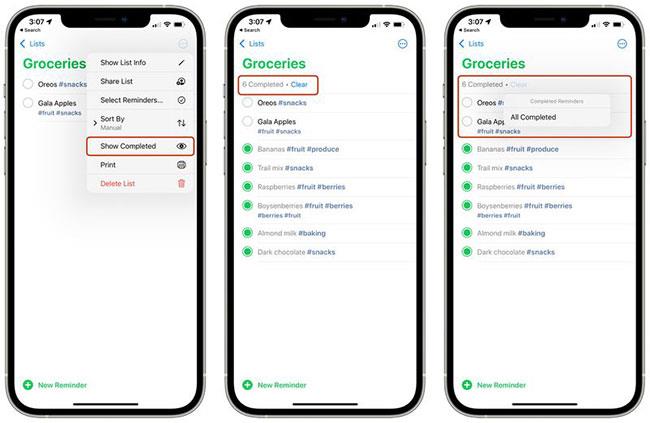
Ištrinkite užbaigtus priminimus
Jei užbaigti priminimai nerodomi, galite paliesti trijų taškų piktogramą, tada pasirinkti „Rodyti užbaigtus“. Iš ten pasirinkite „Išvalyti“ , kad išvalytumėte priminimą. Užbaigta bus pasiekiama.
Perbraukite, kad ištrintumėte. Jau esamą funkciją taip pat galima naudoti norint ištrinti užbaigtus priminimus, tačiau nauja funkcija, skirta ištrinti visus užbaigtus priminimus, yra greitesnė.
Paskelbkite priminimus naudodami „Siri“.
Jei dėvint „AirPods“ arba suderinamas „Beats“ ausines pasirodo priminimas, kuriame turite dalyvauti, Siri praneš apie tai panašiai kaip apie gaunamą pranešimą ar pranešimą.
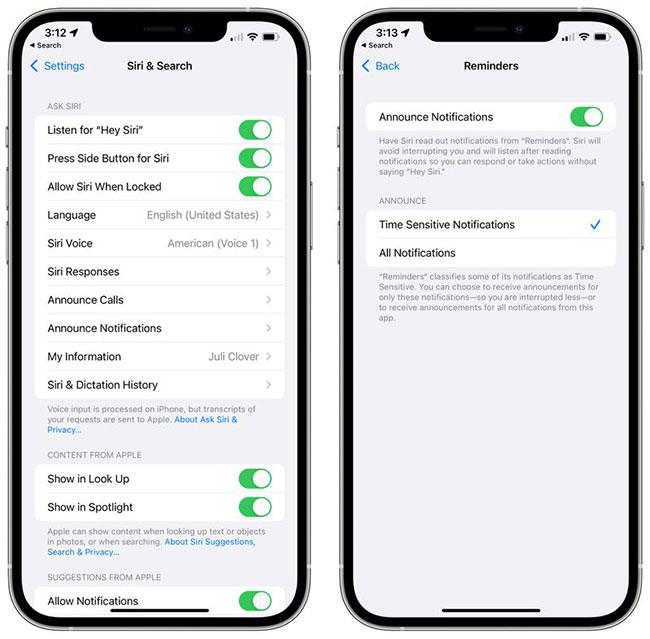
Paskelbkite priminimus naudodami „Siri“.
Šią funkciją galima įjungti nustatymų programoje , skiltyje Siri ir paieška > Paskelbti pranešimus > Priminimai .
Išplėskite siūlomas savybes
Pridėkite žymą kaip naują greitą pasiūlymą priminimų įrankių juostoje kartu su data, vieta, vėliava ir nuotrauka.
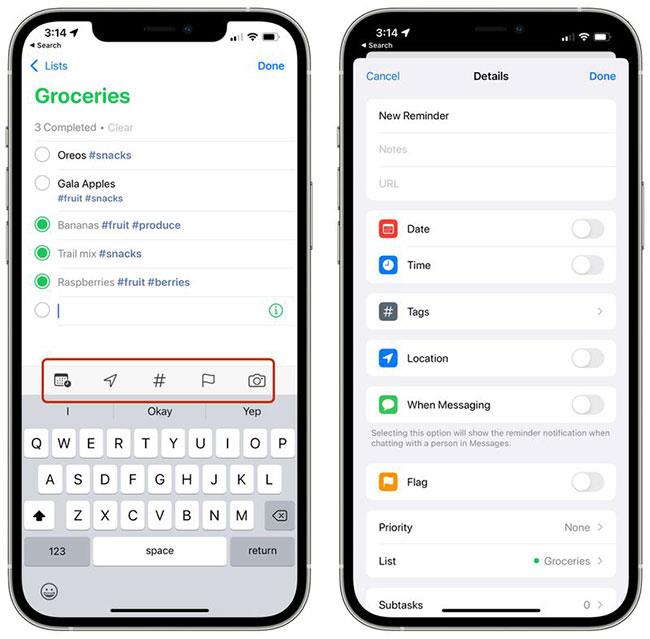
Išplėskite siūlomas savybes
Paspaudus informacinę piktogramą dabar taip pat pateikiamos žymos, kaip parinktis kartu su data, laiku, vieta, vėliava, kada kam nors pranešti ir prioritetu.
Naujojoje „iOS 15“ operacinėje sistemoje buvo labai patobulinti „Notes“ ir „Reminders“ programų pakeitimai. Ar šie patobulinimai buvo naudingi? Pasidalykite savo mintimis toliau pateiktame komentarų skyriuje!
Išjungiate „iPhone“ ir staiga pamatysite pranešimą „iPhone randamas po išjungimo“, jums gali kilti klausimas, ką tai reiškia.
Galite bendrinti duomenis iš „iPhone Health“ programos, jei gavėjas yra jūsų kontaktuose ir turi „iPhone“, kuriame veikia „iOS 15“ ar naujesnė versija.
Pradedant nuo iOS 15 ir iPadOS 15, Apple pakeitė operacinės sistemos pranešimų nutildymo funkcijos veikimo būdą.
Pradedant nuo „iOS 15“, „Apple“ pristatė „iPhone“ gana naudingą funkciją, pavadintą „Visual Lookup“.
Šiuolaikinės technologijos gali leisti tiesiogiai išgauti tekstą iš vaizdų, darytų išmaniojo telefono kamera.
„iOS 15“ versijoje „Apple“ atnaujino „Safari“ išmaniojo sekimo prevencijos funkciją, kad stebėtojai negalėtų pasiekti jūsų IP adreso ir sukurti profilį apie jus.
Viena iš patogių naujų iOS 15 funkcijų yra galimybė greitai atpažinti tekstą ir pasirinkti, kopijuoti, įklijuoti ir ieškoti fotoaparato ir nuotraukų programose. Pažiūrėkime, kaip „Live Text OCR“ veikia „iPhone“ naudojant vaizdus, ekrano kopijas ir net rašymą ranka.
Atspalvio funkcija veikia, kai „Safari“ sąsajos spalva keičiasi aplink skirtukus, žymes ir naršymo mygtukų sritis, kad atitiktų jūsų žiūrimos svetainės spalvą.
Skirtukų grupės yra nauja „Safari“ funkcija, įdiegta „iOS 15“, kuria siekiama, kad atidarytų naršyklės skirtukų tvarkymas ir saugojimas būtų lengviau valdomas, neaktyvinant tų skirtukų.
„iOS 15“ beta versijos etape „Apple“ pridėjo naują „Safari“ dizaino elementą, perkėlusį URL ir skirtukų sąsajas į ekrano apačią. Šis sprendimas iš karto sukėlė prieštaravimų „iPhone“ naudotojams.
„Apple“ pristatė naują „Bendrinama su jumis“ funkciją ir supaprastino kai kuriuos sąsajos elementus, kad žinutės būtų malonesnės.
„Apple“ iOS 15 versijoje atlieka didelius „FaceTime“ programos pakeitimus, pristatydama daugybę naujų funkcijų, kurios paverčia „FaceTime“ bendravimo su draugais, šeima, bendradarbiais ir kt. centru.
„Apple“ padarė keletą didelių „iOS 15“ nuotraukų programos patobulinimų, pridėdama tam tikrų numatomų funkcijų ir daug unikalių galimybių, leidžiančių nuveikti daugiau su savo nuotraukomis.
Apple iOS 15 atnaujino pranešimų skyrių, pagerindama išvaizdą, pranešimų pateikimo būdą ir jų valdymą.
15 versijos „iOS“ esanti Žemėlapių programa suteikia naudotojams geresnes važiavimo nuorodas, patobulintas viešojo transporto funkcijas ir gausesnes AR pagrįstas pėsčiųjų nuorodas.
Yra keletas didelių „Siri“ patobulinimų „iOS 15“, nes „Apple“ pristatė funkcijas, kurių „iPhone“ naudotojai jau seniai prašė. Šiame vadove pabrėžiamos visos naujos Siri funkcijos, pasiekiamos iOS (ir iPadOS) 15.
„Spotlight“ yra vieta, kur galite rasti viską, ką galite rasti savo „iOS“ įrenginyje, o „iOS 15“ – tai dar geriau nei bet kada.
Sisteminis vertimas, tiesioginis teksto vertimas ir kitos naujos parinktys prideda naujų naudingų iPhone funkcijų.
Programa „Notes“ turi patobulintas „iPad“ funkcijas su „Quick Note“, o „Reminders“ turi geresnę „Siri“ integraciją ir natūralios kalbos palaikymą.
Jei jūsų „iPhone“ veikia „iOS 15“ arba naujesnė versija, pagal numatytuosius nustatymus sistema „Spotlight“ paieškos rezultatuose automatiškai rodo vaizdų pasiūlymus kaip miniatiūras.
Garso patikrinimas yra nedidelė, bet gana naudinga „iPhone“ telefonų funkcija.
„Photos“ programėlėje „iPhone“ yra prisiminimų funkcija, kuri sukuria nuotraukų ir vaizdo įrašų rinkinius su muzika kaip filme.
„Apple Music“ išaugo ypač didelė nuo tada, kai pirmą kartą buvo pristatyta 2015 m. Iki šiol tai yra antra pagal dydį mokama muzikos srautinio perdavimo platforma pasaulyje po „Spotify“. Be muzikos albumų, Apple Music taip pat yra tūkstančiai muzikinių vaizdo įrašų, visą parą veikiančių radijo stočių ir daugybės kitų paslaugų.
Jei norite, kad vaizdo įrašuose skambėtų foninė muzika, o tiksliau įrašytų dainą kaip foninę vaizdo įrašo muziką, yra labai paprastas sprendimas.
Nors „iPhone“ yra integruota programa „Weather“, kartais ji nepateikia pakankamai išsamių duomenų. Jei norite ką nors pridėti, „App Store“ yra daugybė parinkčių.
Naudotojai ne tik bendrina nuotraukas iš albumų, bet ir gali pridėti nuotraukų prie bendrinamų albumų iPhone. Galite automatiškai pridėti nuotraukų prie bendrinamų albumų, nereikės vėl dirbti iš albumo.
Yra du greitesni ir paprastesni būdai Apple įrenginyje nustatyti atgalinę atskaitą / laikmatį.
„App Store“ yra tūkstančiai puikių programų, kurių dar nebandėte. Įprasti paieškos terminai gali būti nenaudingi, jei norite atrasti unikalių programų, be to, nesmagu pradėti begalinį slinkimą atsitiktiniais raktiniais žodžiais.
„Blur Video“ yra programa, kuri sulieja scenas arba bet kokį norimą turinį telefone, kad padėtų mums gauti patinkantį vaizdą.
Šis straipsnis padės jums įdiegti „Google Chrome“ kaip numatytąją naršyklę „iOS 14“.



























